初期の設定では、仮想デバイスの設定は基本全て英語になっているため、仮想デバイス上で日本語入力がしたいと思った場合、仮想デバイス上での設定が必要になります。
目次
言語設定を日本語にする
こちらは日本語を入力するうえで必須ではないので、言語の設定はそのままで良いよという方は 日本語キーボードの設定 からご覧になってください。
仮想デバイス内で使用される言語を日本語にします。
「Settings」を開きます。
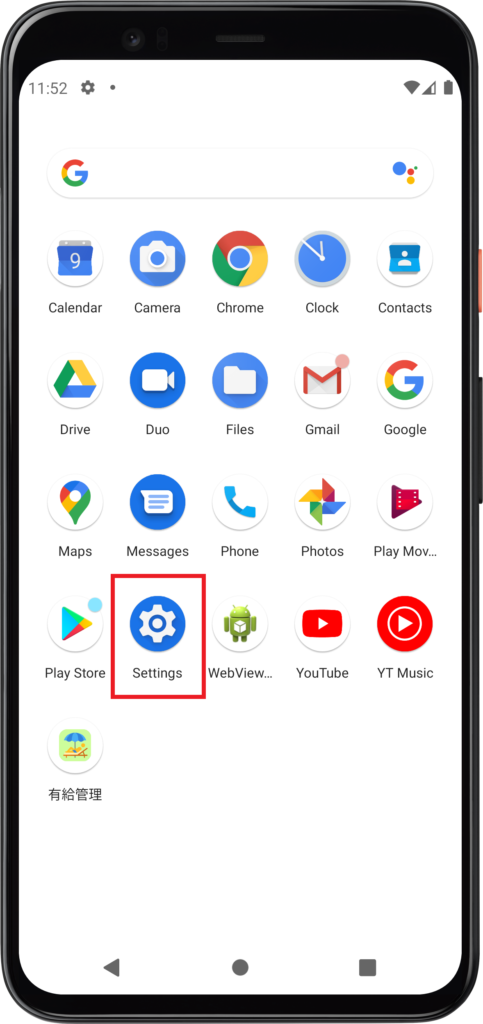
「System」を押します。
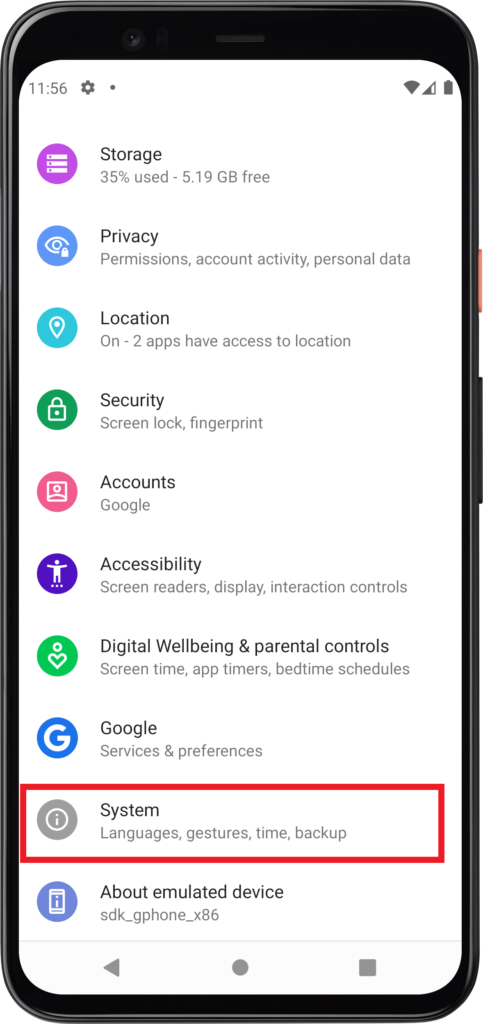
「Languages & input」 を押します。
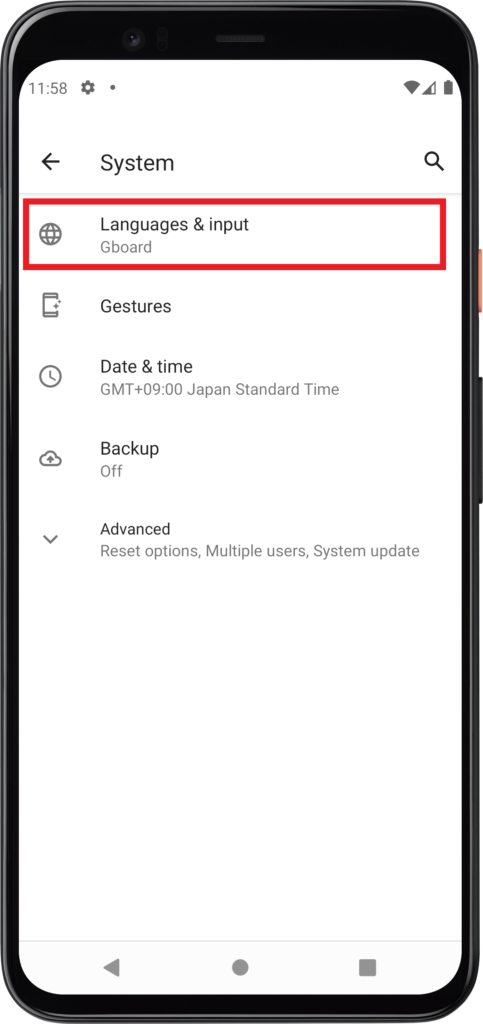
「Lnaguages」を押します。
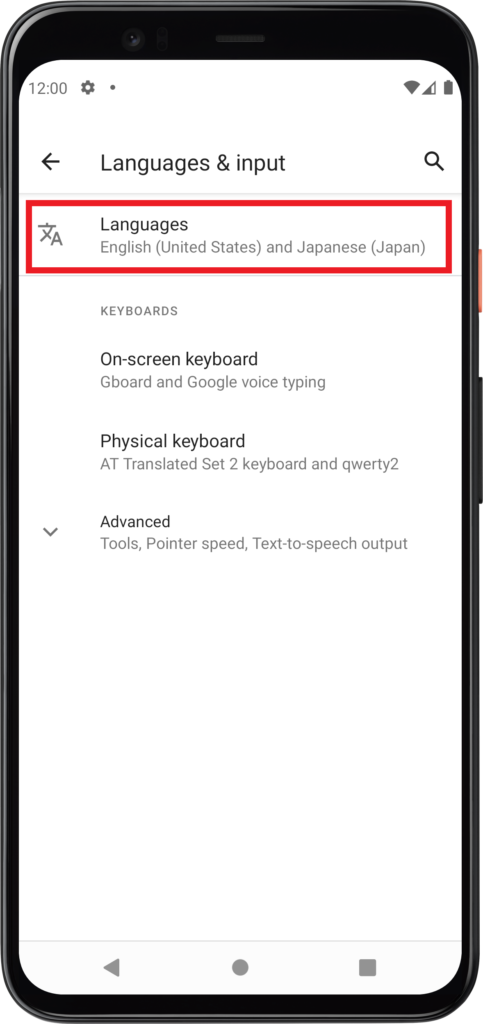
「add a language」を押します。
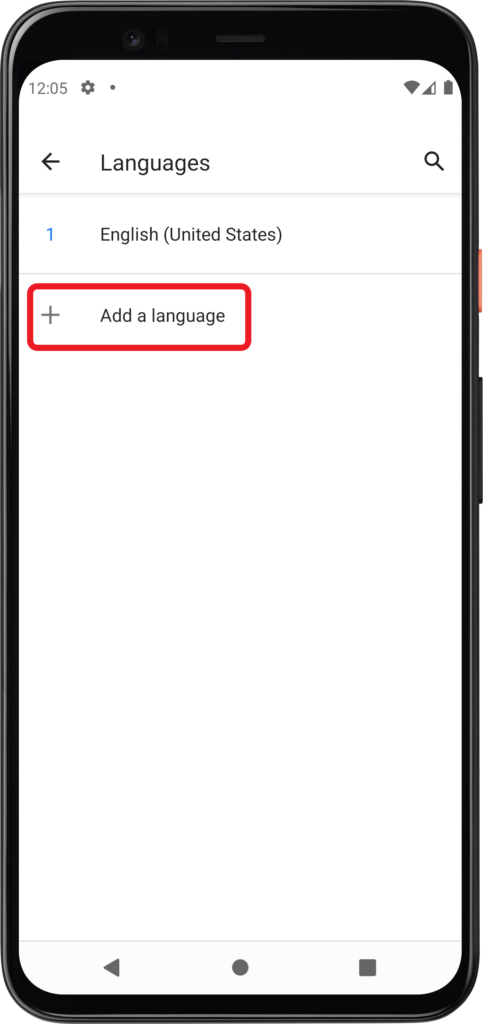
次に、「日本語(日本)」を選択します。
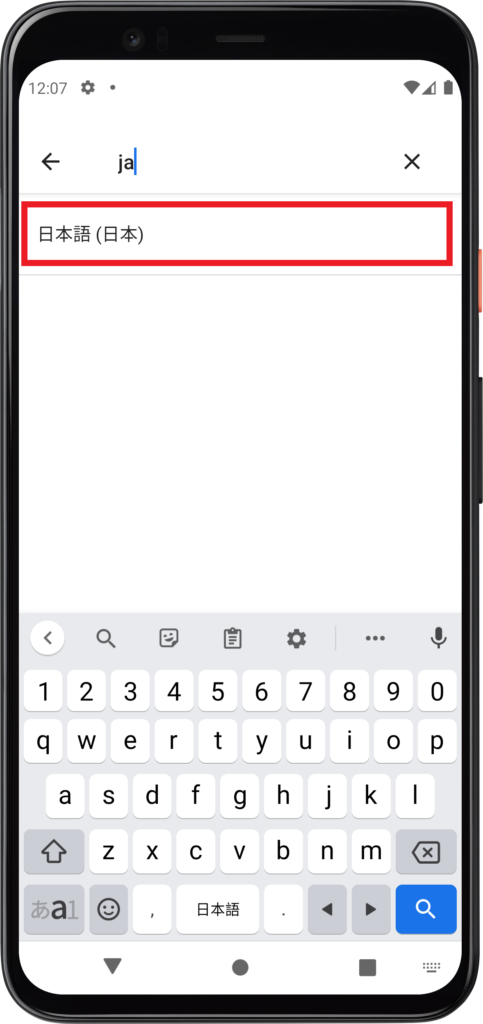
「日本語(日本)」を一番上に設定します。右側にあるボタンを上にスライドさせてください。
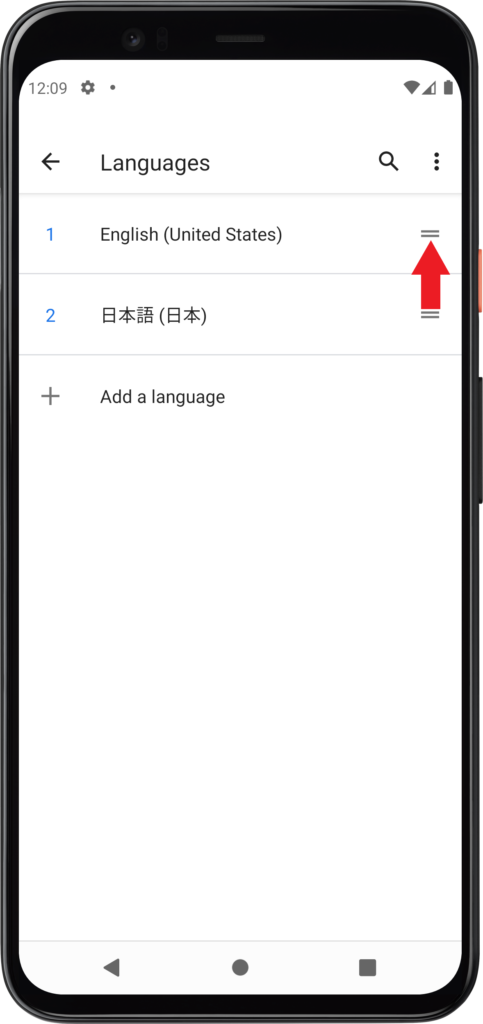
以上で、仮想デバイスの言語が日本語になります。
日本語キーボードの設定
続いて、キーボードの設定です。
「Settings(設定)」⇒「System(システム)」⇒「Languages & input(言語と入力)」⇒「On-screen keyboard(画面キーボード)」を押します。
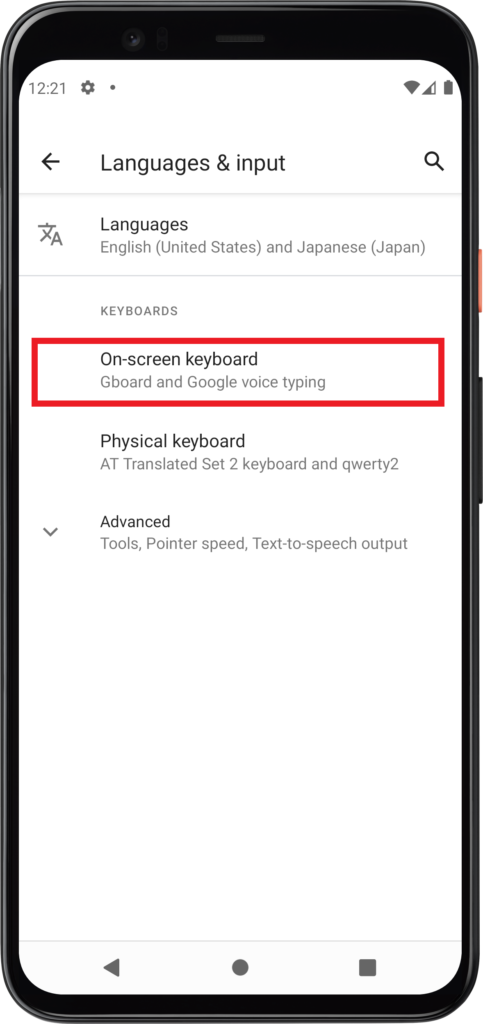
ちなみに、「On-screen keyboard(画面キーボード)」とは仮想デバイス上に表示されるキーボードです。「仮想キーボード」と表記される場合も同様です。それに対して「Physical keyboard(物理キーボード)」とはPCに接続されているキーボードのことです。
続いて、「Gboard」を選択します。
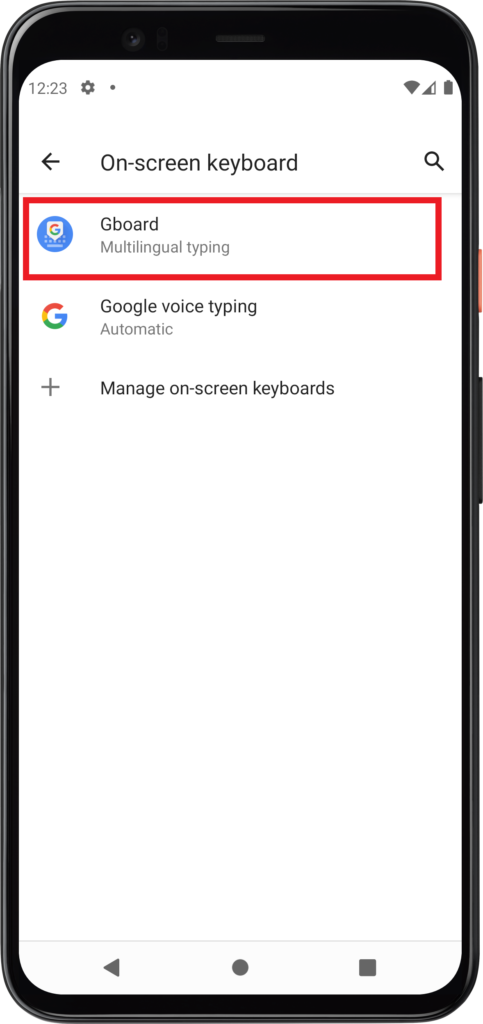
「Languages(言語)」を選択します。

「ADD KEYBOARD(キーボードを追加)」を押します。
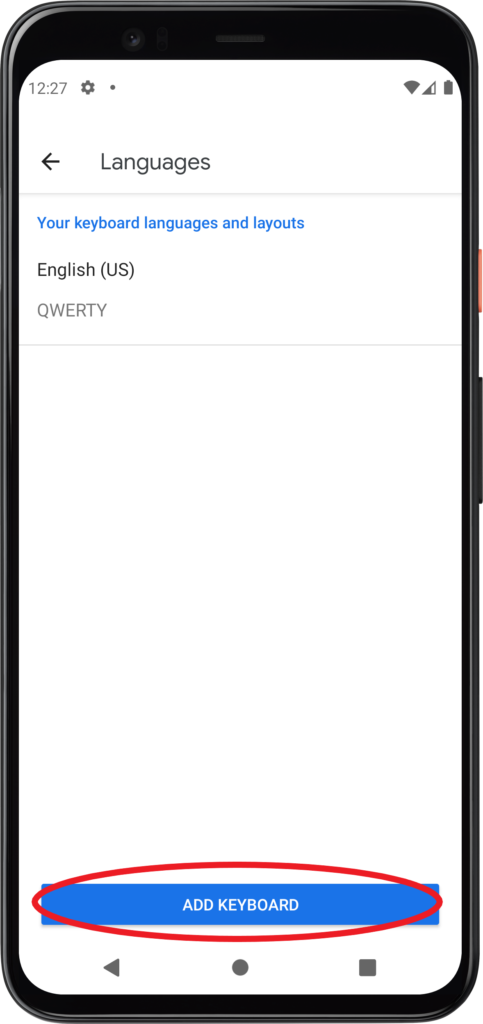
「Japanese(日本語)」を選択します。
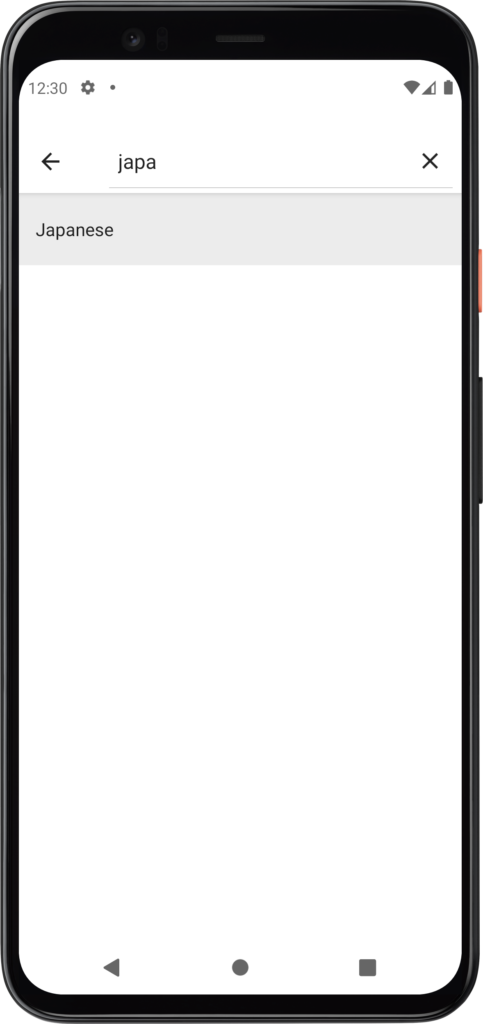
お好みで設定を編集し、「Done(完了)」を押します。
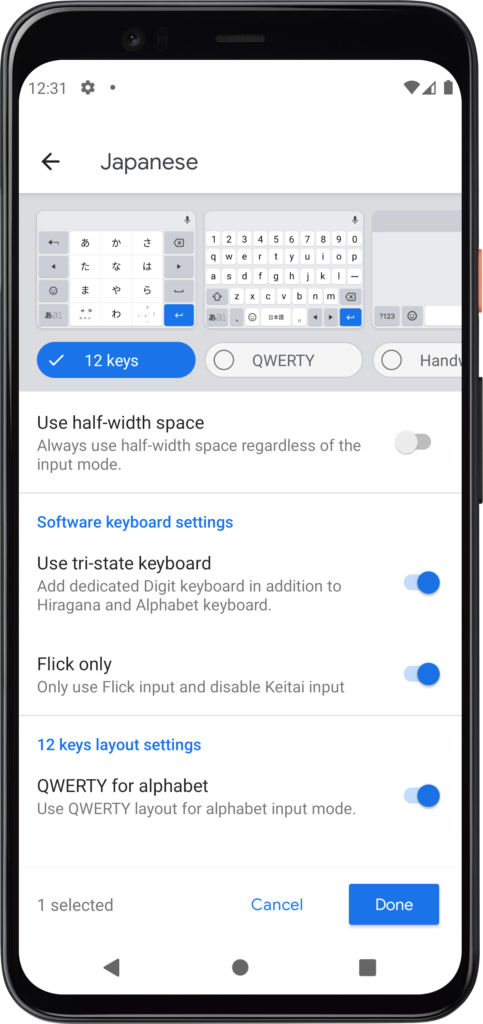
以上の手順で、仮想デバイス上で日本語のキーボードが使えるようになります。(かんたん有給管理アプリ)
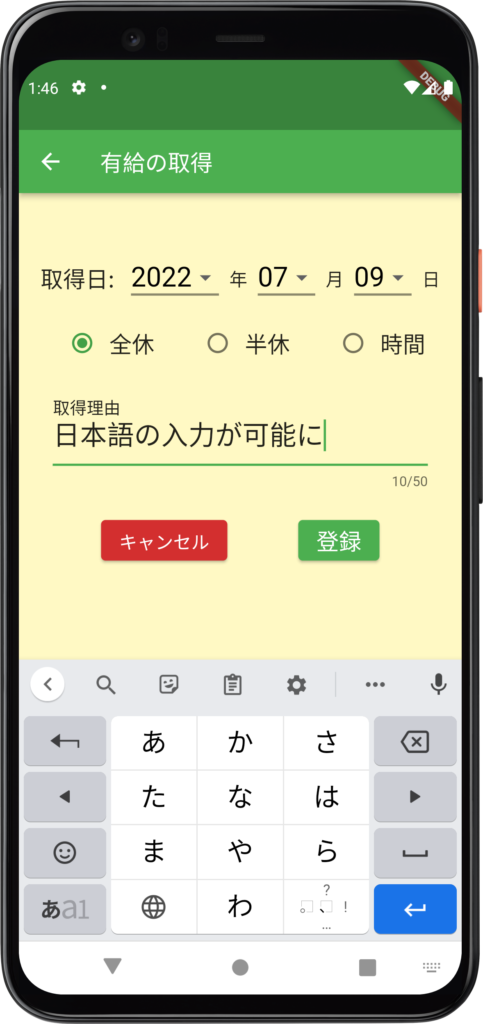
仮想デバイスの入力にPC側のキーボードを使用する
PCに接続したキーボードから仮想デバイスへの入力を行うことが可能です。GUI上でポチポチするより楽なのでお勧めです。
- 仮想デバイス上のキーボードを入力したい言語に切り替える
- PC側のキーボードから「半角英数字/直接入力」の状態で入力する。(日本語を入力しようとして、「ひらがな」の状態で入力しても仮想デバイスでの入力にならないため注意)